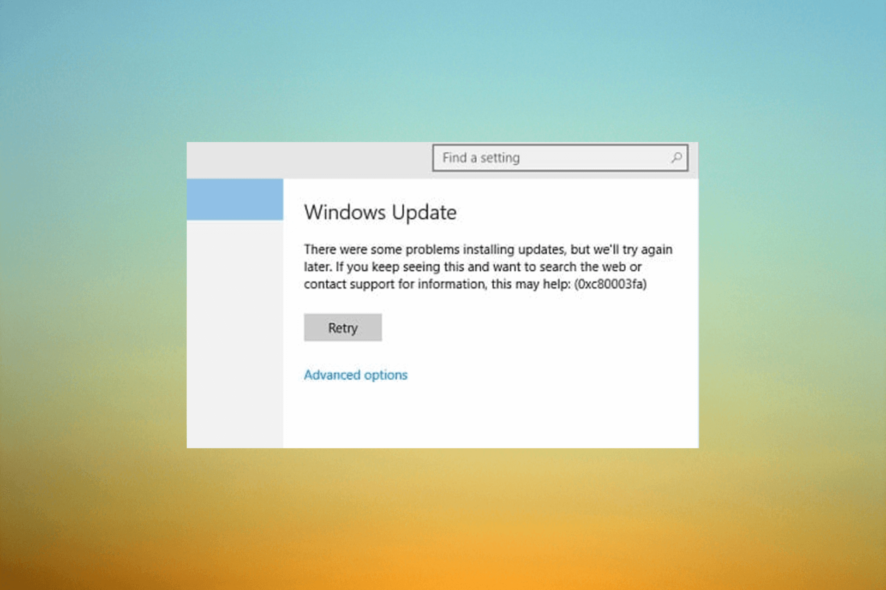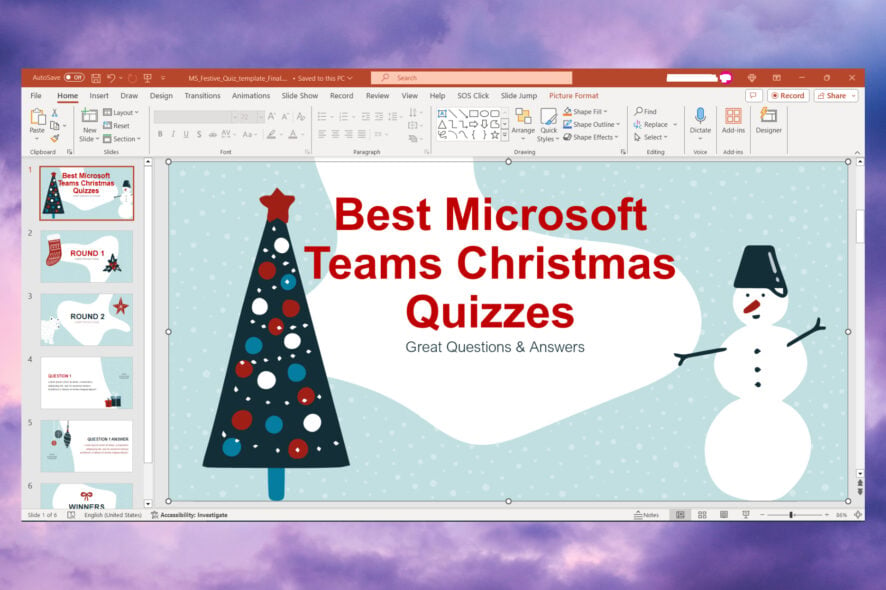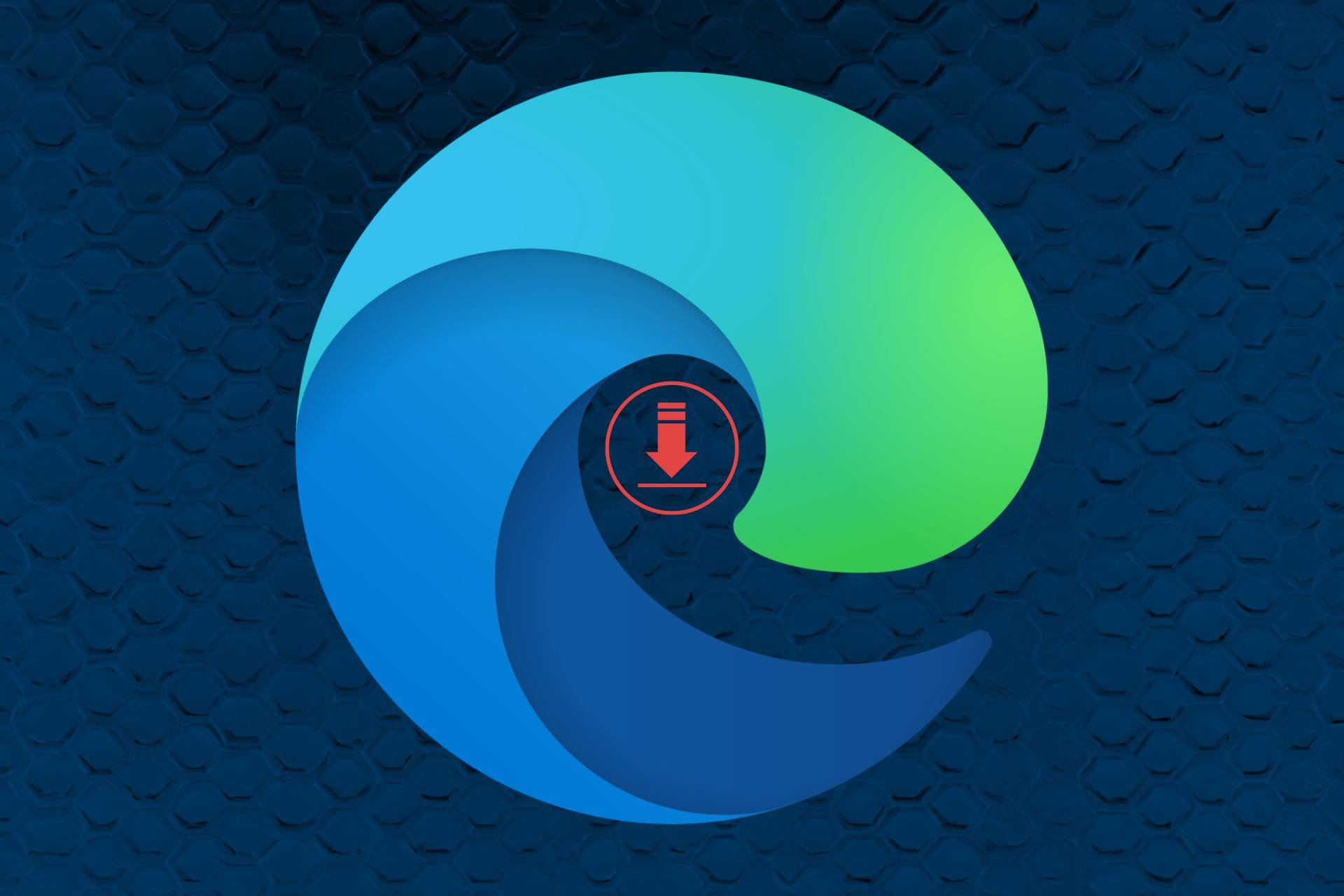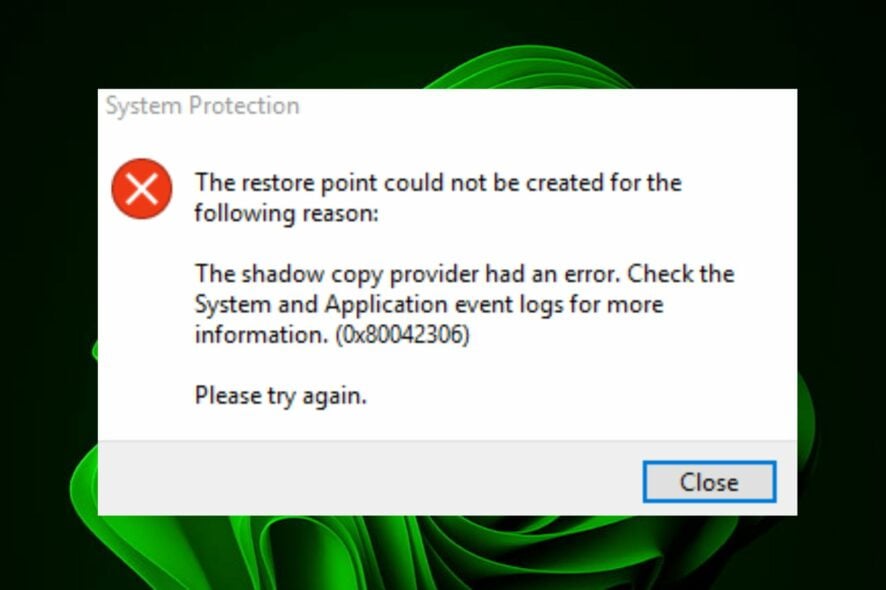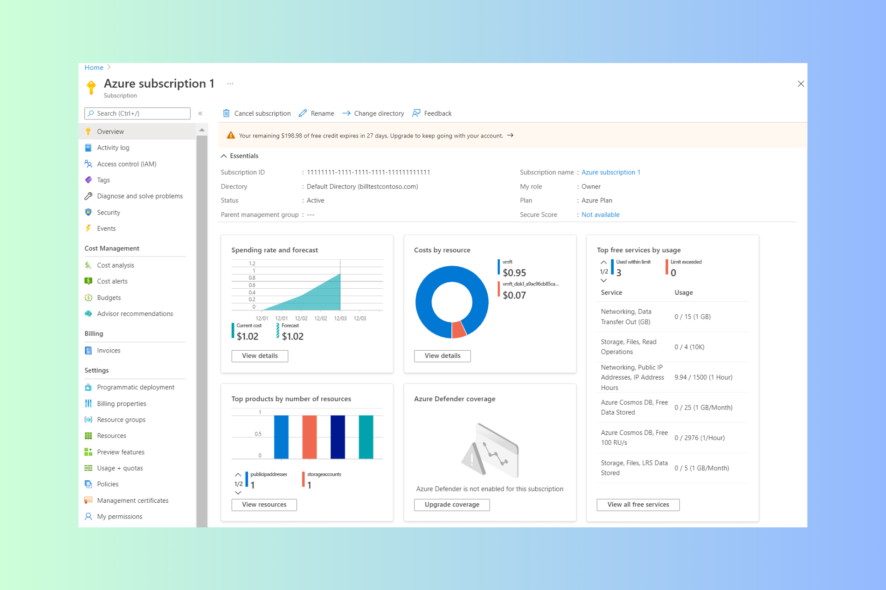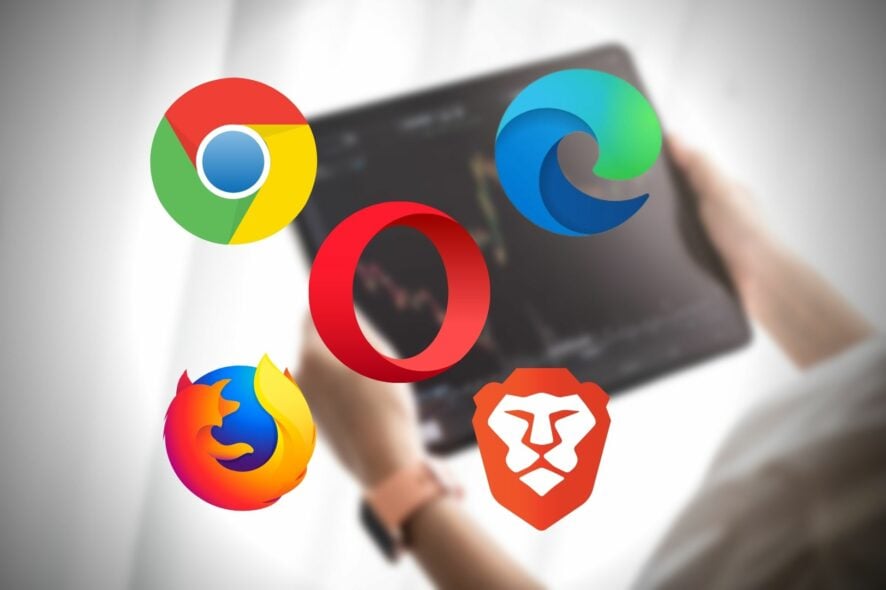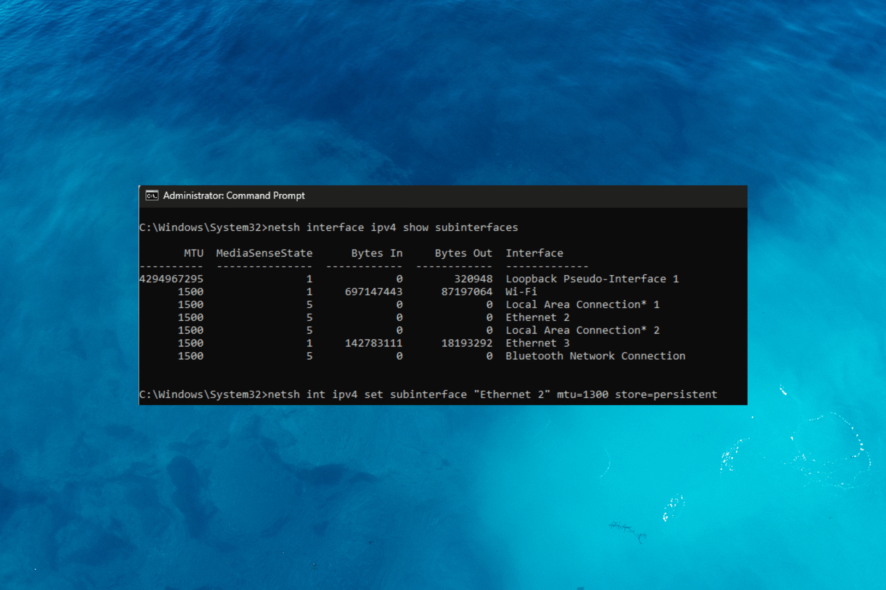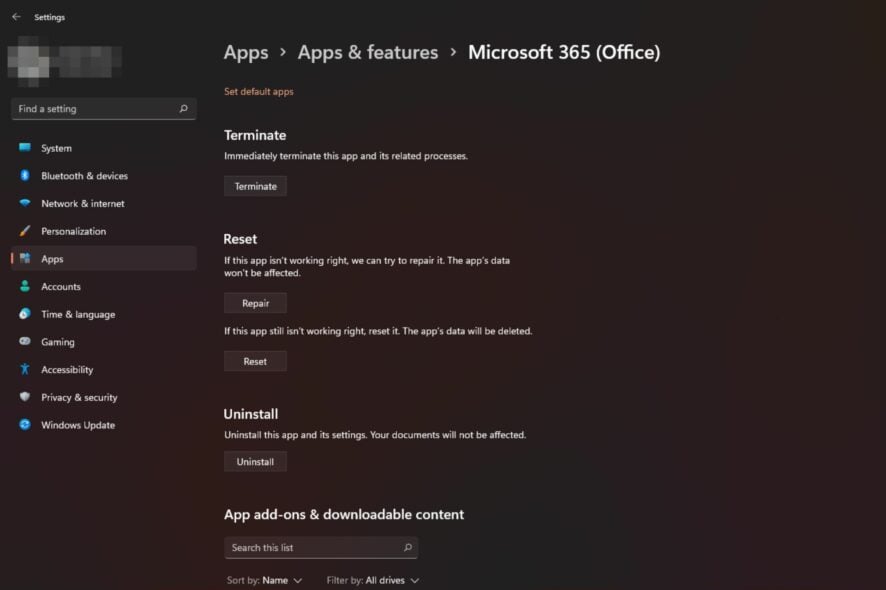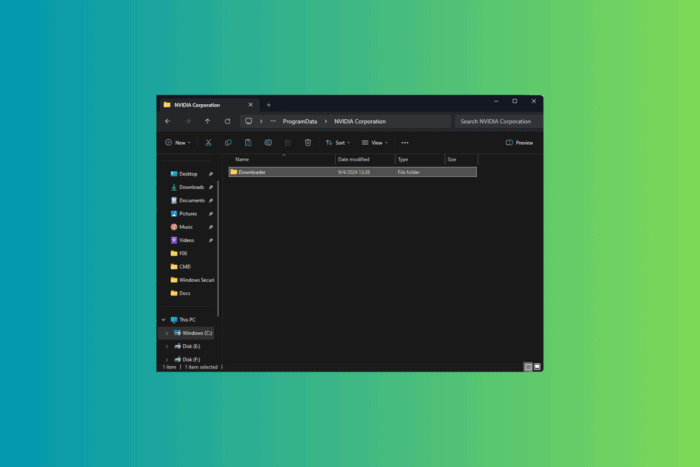Низкий объем виртуальной памяти в Windows 10: 5 простых способов увеличить его
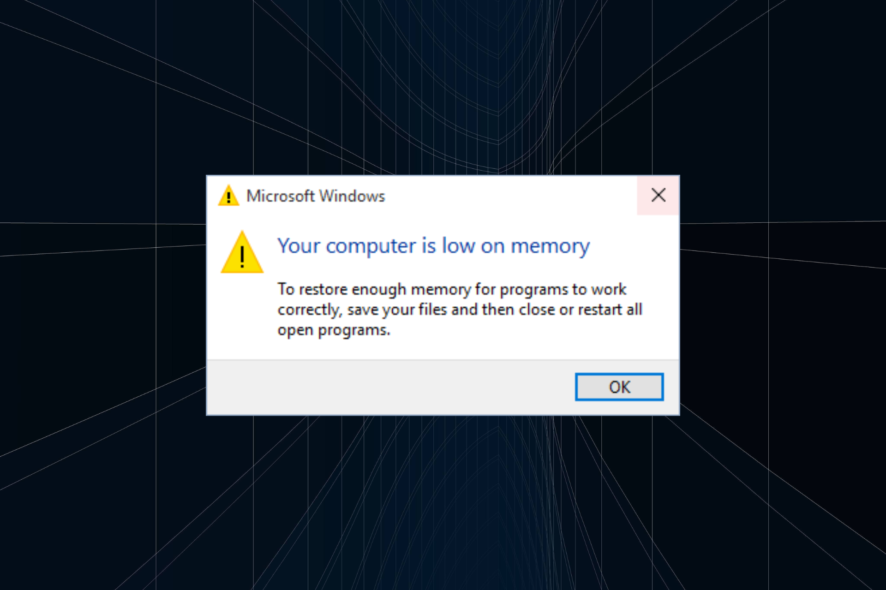
Виртуальная память или файл подкачки, часто используемые как взаимозаменяемые термины, играют важную роль в Windows и позволяют ПК запускать несколько приложений без их завершения. Однако многие сообщают о низком объеме виртуальной памяти в Windows 10, что влияет на производительность системы.
Виртуальная память – это определенное место на накопителе, будь то HDD или SSD, используемое в качестве ОЗУ. Таким образом, когда вашему компьютеру не хватает ОЗУ, он перемещает неактивные программы в виртуальную память и эффективно распределяет ресурсы системы на активные программы.
Проблема начинает возникать, когда объем виртуальной памяти становится низким в Windows 10, и операционная система не может переместить программы в нее. Давайте более подробно рассмотрим эту проблему и найдем решения, которые подходят всем.
Почему объем моей виртуальной памяти низок?
Вот несколько причин, по которым вы столкнулись с низким объемом виртуальной памяти в Windows 10:
- Размер файла подкачки мал: Если размер файла подкачки или виртуальной памяти слишком мал, он заполнится, как только несколько программ будут перемещены в него.
- Запуск слишком многих программ: Когда вы одновременно запускаете несколько ресурсоемких программ, операционная система перемещает некоторые из них в виртуальную память, что может привести к ее низкому значению. Поэтому многие сталкиваются с ошибкой Этот компьютер не может подключиться к удаленному компьютеру. Проблема может быть связана с низким объемом виртуальной памяти.
- Проблемы с диском: Поскольку виртуальная память создается на накопителе, проблемы с ним могут привести к этой проблеме.
- Неисправная ОЗУ: Неисправный модуль оперативной памяти не будет хранить файлы. Поэтому больше программ будет перемещено в виртуальную память, и, в результате, она может стать низкой в Windows 10.
Должен ли я увеличивать объем виртуальной памяти в Windows 10?
Идеально, не рекомендуется увеличивать объем виртуальной памяти. Вместо этого позвольте Windows справляться с этим, как это происходит по умолчанию. Но когда возникают проблемы или объем виртуальной памяти низок в Windows 10, увеличение его вручную должно помочь.
Вот рекомендуемый объем виртуальной памяти в Windows 10:
- Начальный размер: 1.5 x Доступная ОЗУ (в МБ)
- Максимальный размер: 3 x Доступная ОЗУ (в МБ)
Допустим, у вас ПК с 4 ГБ ОЗУ. Таким образом, Начальный и Максимальный размеры рекомендуемой виртуальной памяти составляют 6144 МБ (1.5 x 4 x 1024) и 12,288 (3 x 4 x 1024) соответственно.
Как я могу исправить низкий объем виртуальной памяти в Windows 10?
Прежде чем мы начнем вносить серьезные изменения, вот несколько советов и приемов, которые вы можете попробовать:
- Перезагрузите компьютер, так как это завершит другие процессы, потребляющие ОЗУ, снизив использование виртуальной памяти.
- Просканируйте ПК на наличие вредоносных программ и вирусов с помощью надежного антивируса третьих лиц, так как они тоже могут привести к проблеме.
- Если вы замечаете низкий объем виртуальной памяти при запуске определенных приложений в Windows 10, обновите или переустановите программу.
- Проверьте наличие ожидающих обновлений Windows и установите их.
Если это не сработает, перейдите к исправлениям, перечисленным далее.
1. Отключите не критические программы при загрузке
-
Нажмите Ctrl + Shift + Esc, чтобы открыть Диспетчер задач, и перейдите на вкладку Автозагрузка.
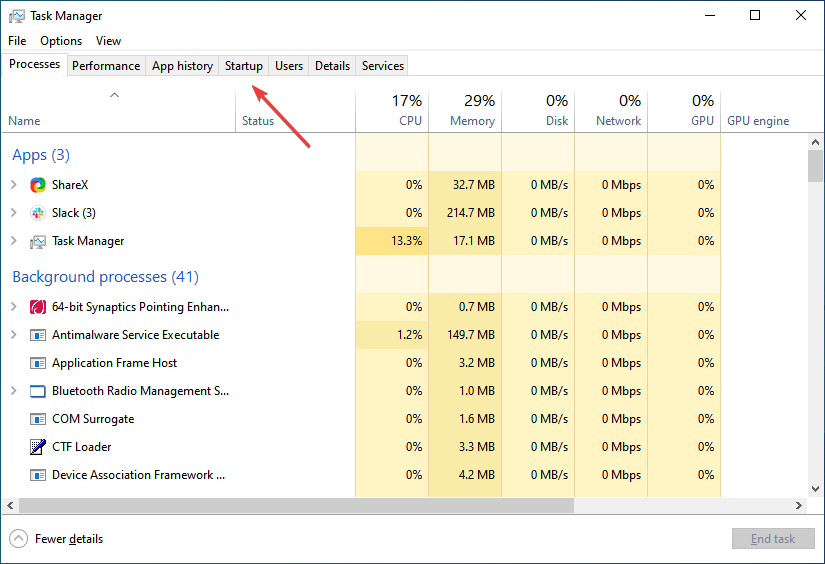
-
Теперь поочередно выбирайте не критические приложения и нажимайте Отключить.
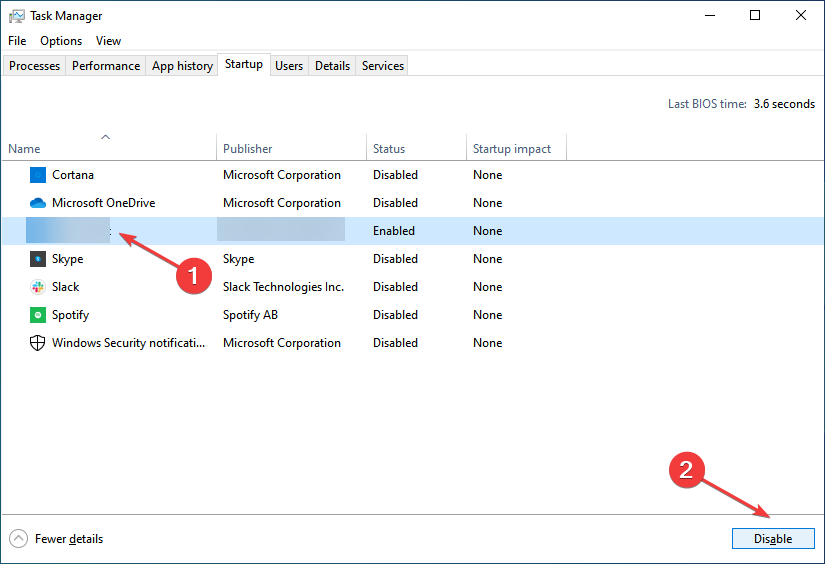
- Аналогично отключите и другие.
Один из самых быстрых способов исправить низкий объем виртуальной памяти, не увеличивая его, – это снизить потребление ОЗУ. Эффективный способ сделать это – отключить приложения при запуске. Вы также можете сделать это, получив доступ к папке автозагрузки.
2. Увеличьте объем виртуальной памяти
-
Нажмите Windows + S, чтобы открыть Поиск, введите Просмотр расширенных настроек системы, и нажмите на соответствующий результат поиска.
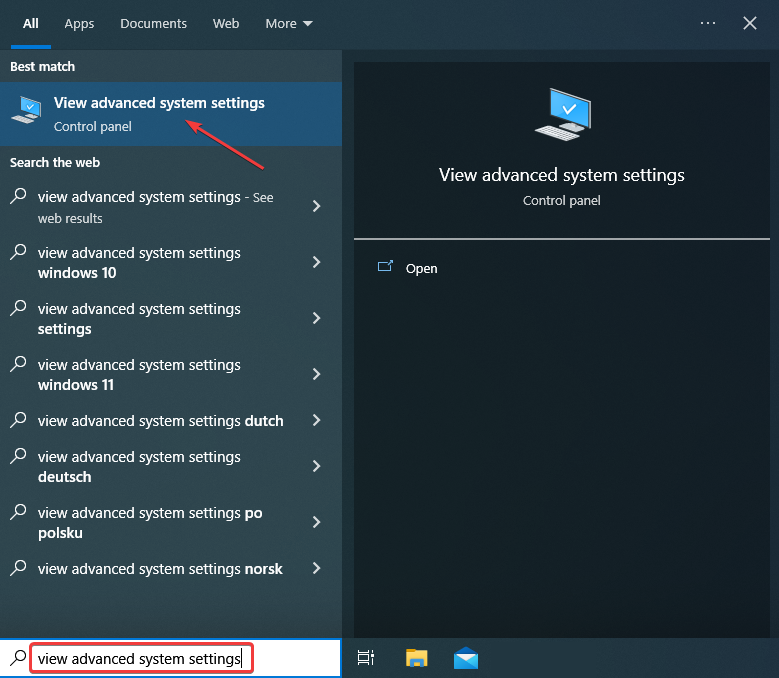
-
Нажмите на Настройки в разделе Производительность.
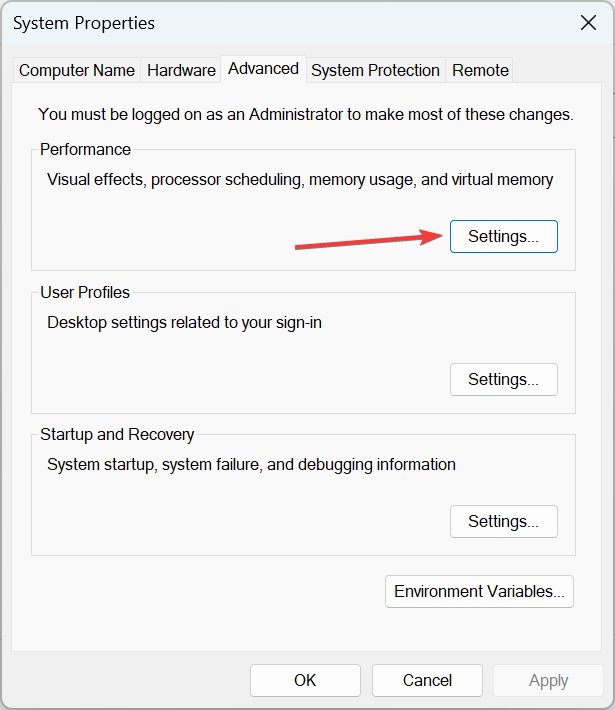
-
Перейдите на вкладку Дополнительно и нажмите Изменить в разделе Виртуальная память.
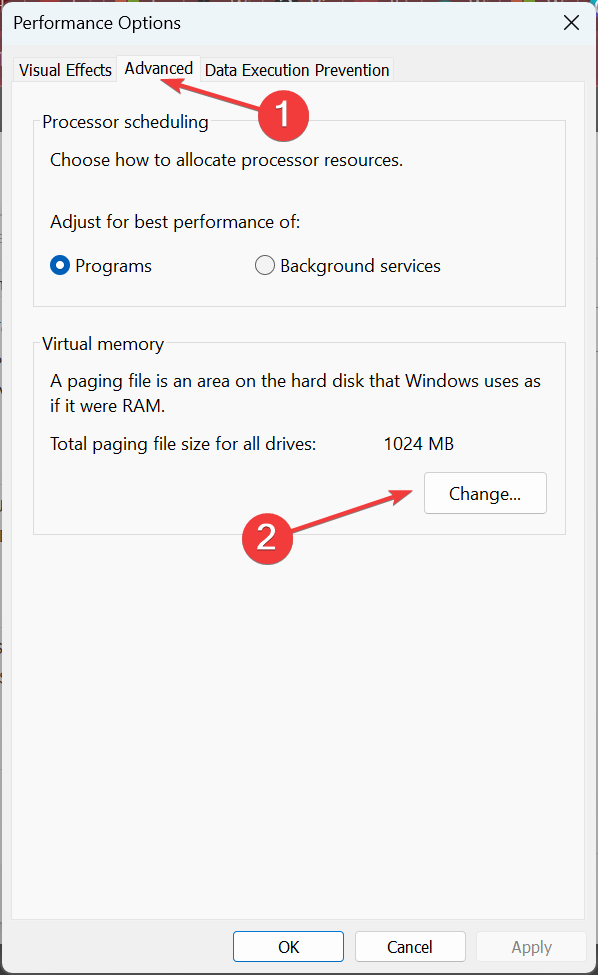
-
Уберите галочку с пункта Автоматически управлять размером файла подкачки для всех дисков, выберите Без файла подкачки и нажмите Установить.
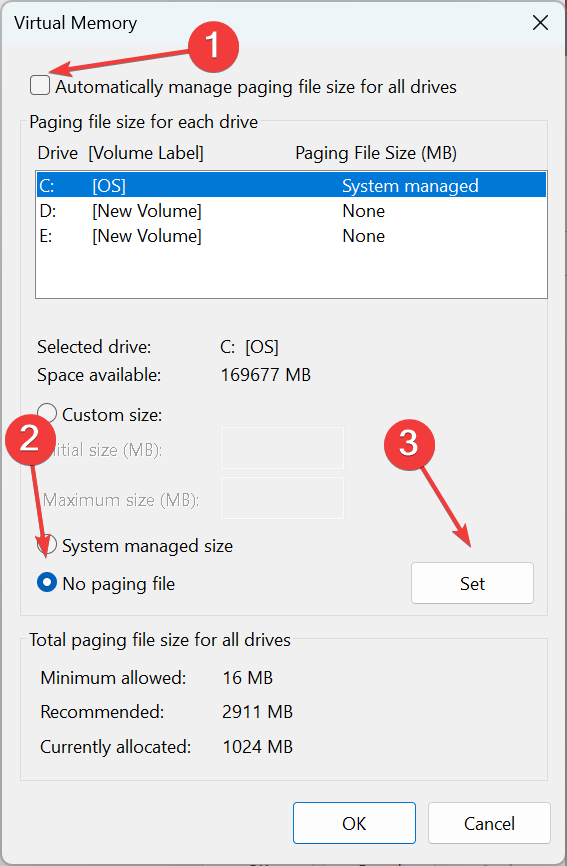
-
Нажмите Да в появившемся окне.
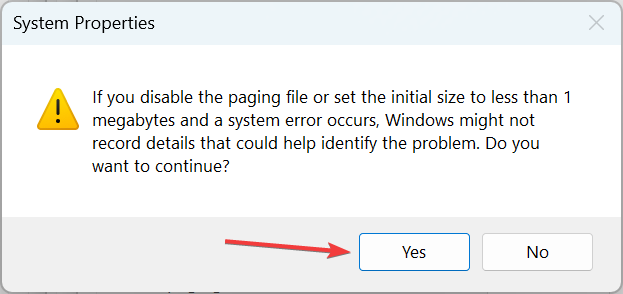
-
После этого выберите диск C: из списка и выберите Пользовательский размер.
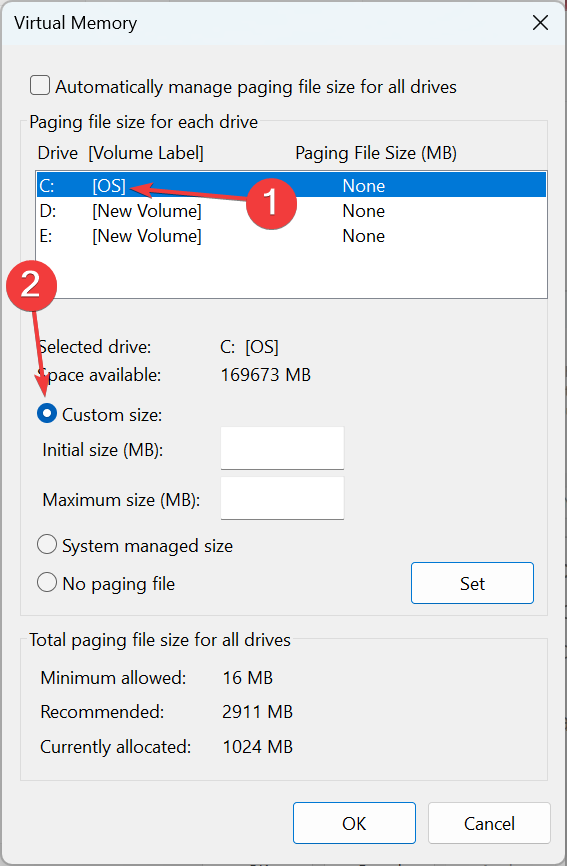
-
Теперь заполните поля для Начального размера и Максимального размера в соответствии с ранее указанной формулой рекомендуемой Виртуальной памяти и нажмите ОК, чтобы сохранить изменения.
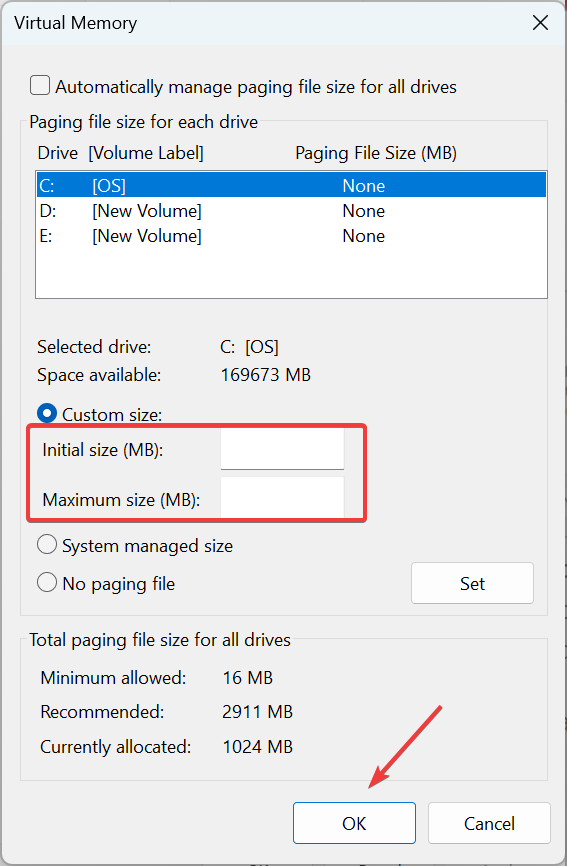
Перезагрузите компьютер, чтобы изменения вступили в силу, и, скорее всего, вы больше не столкнетесь с ошибкой низкого объема виртуальной памяти в Windows 10.
Читать далее об этой теме
- Как исправить отсутствие MFReadWrite.dll в Windows N
- Ошибки загрузки MUI_NO_VALID_SYSTEM_LANGUAGE BSOD [Исправлено]
- AGP_ILLEGALLY_REPROGRAMMED – Пошаговые исправления
- AGP_GART_CORRUPTION: Ошибка BSOD исправлена
3. Просканируйте на наличие поврежденных системных файлов
-
Нажмите Windows + R, чтобы открыть Выполнить, введите cmd и нажмите Ctrl + Shift + Enter.
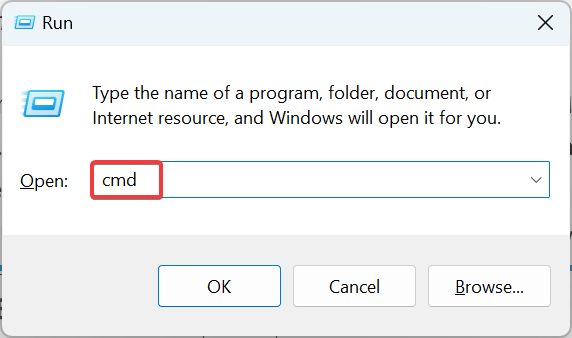
- Нажмите Да в запросе UAC.
-
Теперь вставьте следующие команды по одной и нажимайте Enter после каждой:
DISM /Online /Cleanup-Image /CheckHealthDISM /Online /Cleanup-Image /ScanHealthDISM /Online /Cleanup-Image /RestoreHealth -
После этого выполните следующую команду для запуска SFC сканирования:
sfc /scannow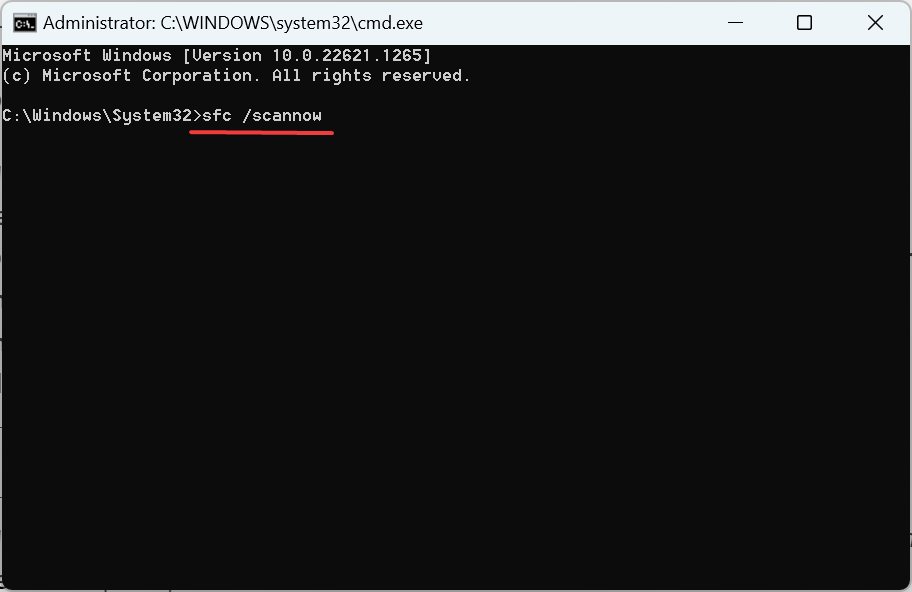
4. Проверьте диск на наличие ошибок
-
Нажмите Windows + S, чтобы открыть Поиск, введите Командная строка и нажмите Запуск от имени администратора.
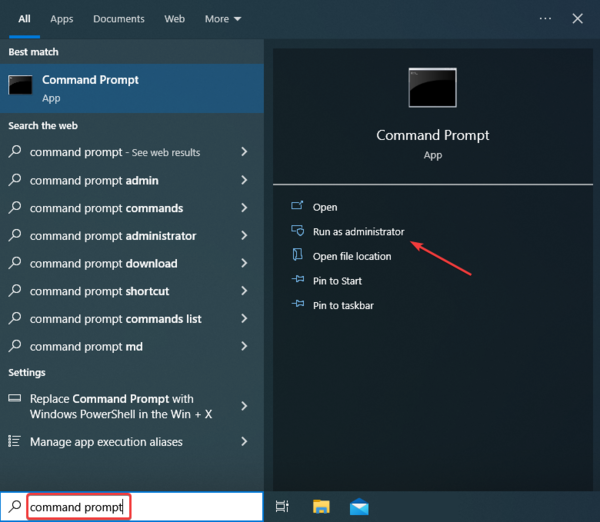
- Нажмите Да в запросе.
-
Теперь введите следующую команду и нажмите Enter:
chkdsk /r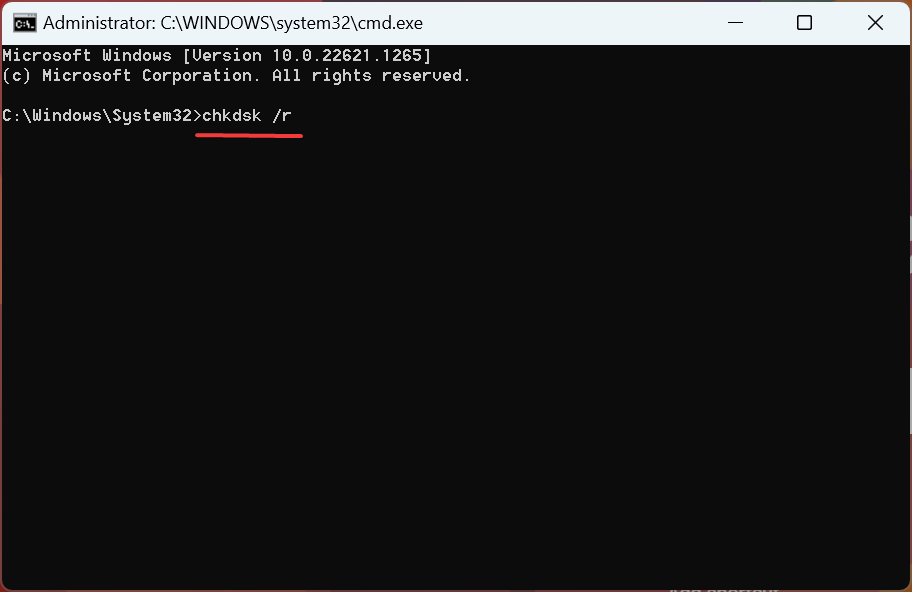
-
Если вас попросят запланировать сканирование, нажмите Y, затем Enter.
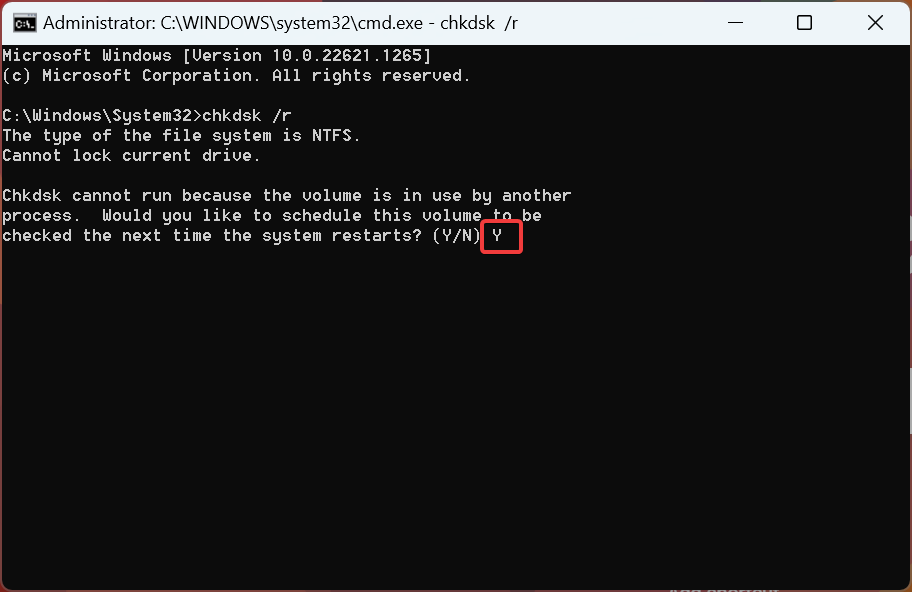
pagefile.sys или виртуальная память в Windows находится на диске. Поэтому нечитаемые, поврежденные или плохие сектора могут вызвать различные проблемы.
Здесь появляется утилита Проверка диска, которая помогает исправить низкий объем виртуальной памяти в Windows 10, устраняя проблемы с диском.
5. Увеличьте ОЗУ
Если ничего другого не сработало, последним вариантом является увеличение установленной ОЗУ на ПК. Помните, что независимо от того, как много вы увеличите виртуальную память, она не даст тех же результатов, что и ОЗУ, из-за более медленного времени чтения/записи.
Виртуальная память была популярна, когда модули ОЗУ были дорогими, но с течением лет их цена значительно снизилась, и поэтому установка нескольких дополнительных гигабайт ОЗУ должна быть предпочтительным подходом.
На этом пока все! Одно из решений должно помочь решить проблему с низким объемом виртуальной памяти в Windows 10.
Также, перед тем как уйти, не забудьте проверить несколько быстрых советов по улучшению производительности Windows.
Если у вас есть какие-либо вопросы или вы хотите оставить отзыв, оставьте комментарий ниже.